Завдання 1: Знайдіть конкретні мережі та пристрої
-
У проекті SmartMeter відкрийте схему. Зауважте, що він розподілений на чотирьох аркушах.
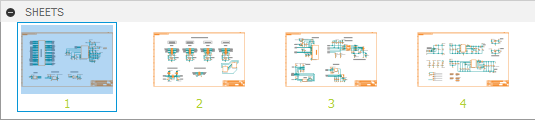
-
На вкладці Design Manager Browser виберіть Nets, у All Sheets виберіть Sheet 2/4, у Net Classes/Busses виберіть Net Class, за замовчуванням. У розділі Мережі зверніть увагу на перелік мереж.
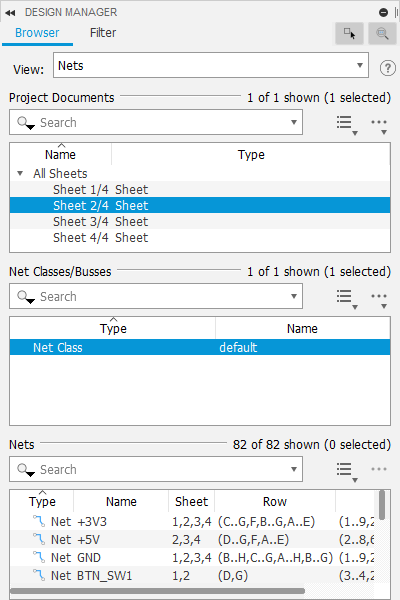
-
Натисніть окремі мережі, щоб побачити їх позначки на схемі. Записи «Рядок» і «Стовпець» у таблиці «Мережі» також вказують на розташування мережі за рядком і стовпцем сітки аркуша.
-
Зверніть також увагу на «Властивості проводів» в «Інспекторі», де можна змінити атрибути, і «Вибрані об’єкти», де можна побачити початкову (X1,Y1) і кінцеву точки (X2,Y2) кожної мережі. Ви можете перевірити ці значення, навівши курсор на точки та звернувши увагу на значення, що з’являються у верхній частині вікна дизайну.
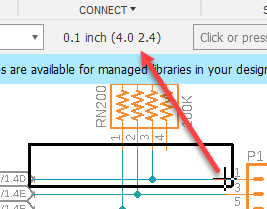
-
У полі Nets Search введіть N$6 і виберіть Net N$66. На панелі «Властивості проводів» змініть «Стиль» на «довгу риску», щоб чітко побачити цю мережу, а коли вона зміниться, зверніть увагу, що ця мережа по діагоналі перетинає поле виділення. Коли закінчите, змініть стиль назад на безперервний.
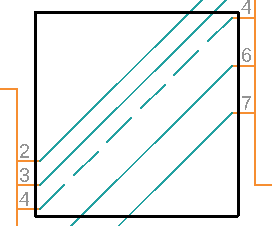
Перегляньте компоненти за допомогою фільтра
-
У диспетчері дизайну виберіть вкладку «Фільтр».
-
Налаштуйте фільтр із назвою = C* І значенням = 0,1 мкФ. Зверніть увагу, як це створюється в полі «Вираз» і відображає всі такі конденсатори в полі «Результати».
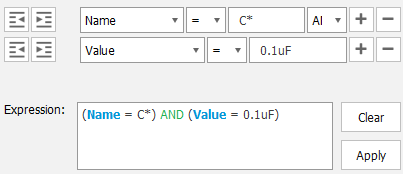
-
Клацніть окремі конденсатори та зверніть увагу, як вони виділені на схемі. Якщо вибрати і клацнути два або більше конденсаторів, навколо групи буде намальовано рамку, а на панелі інспектора з’являться спільні властивості.
Показати конкретні частини
-
Переконайтеся, що обидва елементи керування Design Manager Show активні.

-
У «Диспетчері дизайну» на вкладці «Браузер» залиштеся на аркуші 2, перемкніть режим перегляду на «Компоненти» та виберіть частину для відображення, наприклад J5.
-
Зменште масштаб, щоб побачити всю або більшу частину схеми.
-
Клацніть «Показати», потім у командному рядку введіть @ J5 (або інший компонент, який ви виберете). Компонент виділено чорним полем.
Орігінал сторінки: Activity 1 Find specific nets and devices